冰点软件精灵是一款常用的电脑恢复工具,对计算机安全系统备份有重要作用。
1、 要解冻软件,才能卸载冰点。进入其界面,在下次启动时状态里选启动后解冻,再点应用并重启。
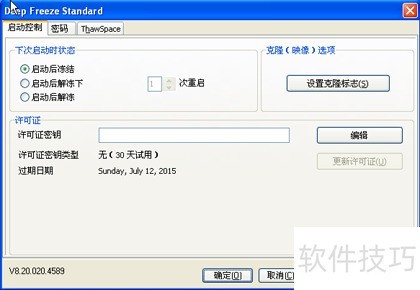
2、 点击应用并重启后,会弹出提示框,显示配置已保存,询问是否立即重启电脑。点击确定后,电脑将自动重启,请稍候。

3、 重启后,软件图标上出现红色叉号,表明冰点软件已解冻,不再生效。
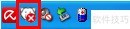
4、 此时点击冰点还原应用图标(即之前安装软件的图标,安装卸载共用一个图标,切勿随意卸载),弹出对话框后,原来的安装界面会变为卸载界面。
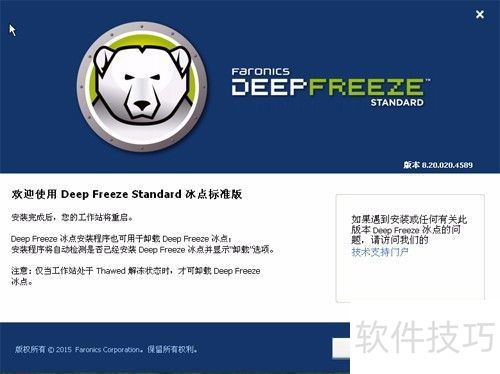
5、 点击卸载后,将显示Deep Freeze Standard的卸载进度条,完成后自动跳转至软件工作站安装页面,待安装结束,软件即完成卸载。
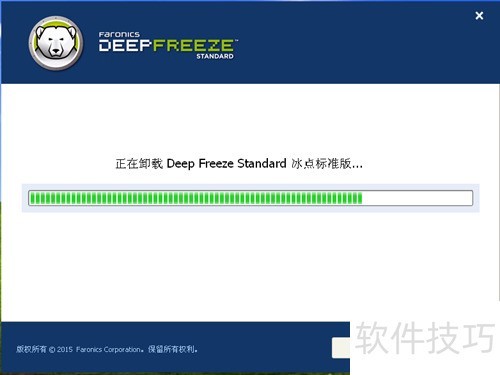
6、 重新启动电脑后,会发现软件已彻底卸载。这就是冰点还原精灵标准版的卸载方法。
7、 点击冰点还原图标安装驱动(之前有的图标,安装完别删),出现界面后点击下一步继续操作。

8、 若系统已安装冰点企业版,它会自动识别,下方出现卸载图标,点击即可完成卸载操作。
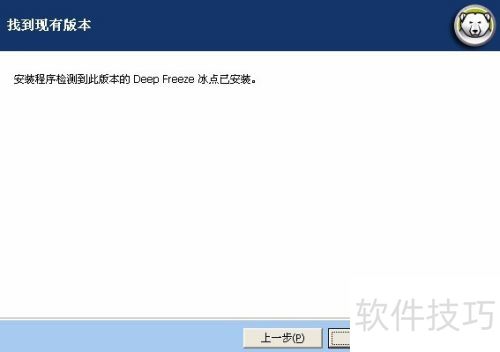
9、 出现是否确定卸载Deep Freeze Enterprise?的提示时,点击确定即可。
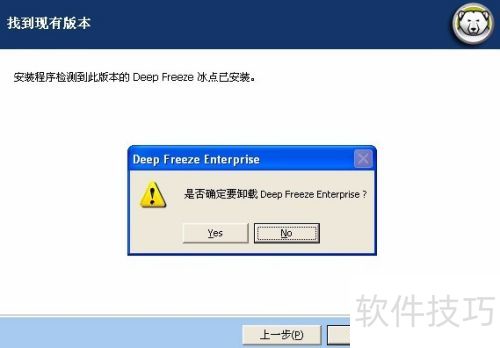
10、 出现请稍等的对话框,表示卸载正在进行中。
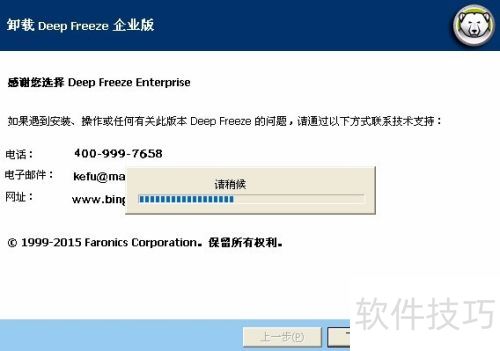
11、 卸载完成后,会显示Deep Freeze Entertainment 已成功卸载的提示框,点击完成按钮即可。
12、 若存在解冻空间 ThawSpace,会提示是否删除现有解冻空间。点击是将删除 ThawSpace,点击否则保留 ThawSpace 解冻空间继续使用。请根据需求谨慎选择操作选项。

13、 计算机将在卸载完成后立即重启。
14、 选取卸载选项
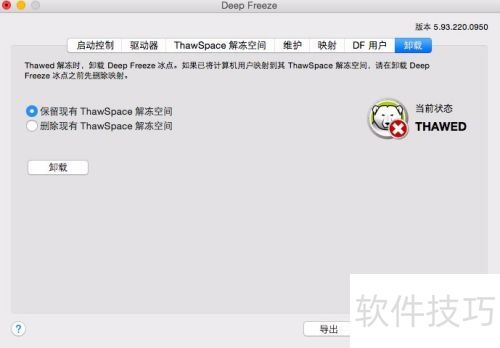
15、 在操作界面里,点击标题栏的卸载按钮。卸载冰点软件需在Thawed解冻状态下进行。从界面下方的状态显示中,若看到当前软件状态带有叉号标志,表明已处于解冻模式。此时可选择保留或删除ThawSpace解冻空间,设置完毕后,点击卸载完成操作。
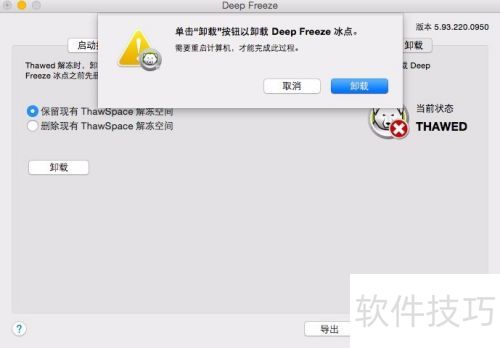
16、 弹出提示框显示:点击卸载按钮可删除软件,需重启计算机完成操作,点击卸载。
17、 移除授权
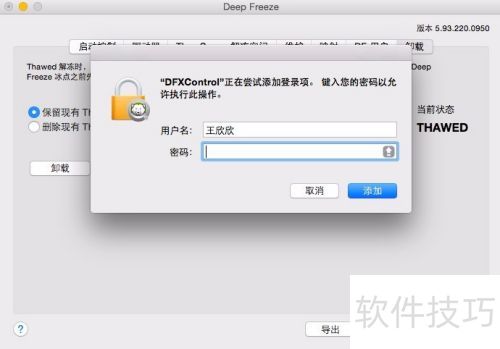
18、 点击卸载后,会弹出密码栏,需输入密码才能进行卸载操作,输入后请点击添加。
19、 以上便是冰点MAC版的卸载步骤,相比其他版本,卸载起来简单不少。



















